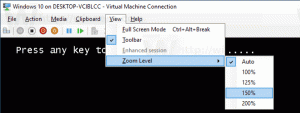인터넷 연결 없이 Windows 11을 설치하는 방법
인터넷 없이 Windows 11을 설치하는 방법을 살펴보겠습니다. Microsoft는 이제 Windows 11 Home과 Pro가 모두 설치된 컴퓨터를 설정하기 위해 활성 인터넷 연결이 필요합니다. 이 요구 사항은 빌드 22557 릴리스와 함께 필수 사항이 되었습니다.
광고
이렇게 하면 인터넷에 연결하지 않고 새 PC를 설정하거나 오프라인 모드에서 Windows를 다시 설치할 수 없습니다. 활성 인터넷 연결 없이 초기 설정을 완료하려고 하면 다음 메시지가 표시됩니다.
장치 설정을 계속하려면 인터넷 연결이 필요합니다. 연결되면 최신 기능과 보안 업데이트를 받게 됩니다.
인터넷 연결을 끊으면 "다시 시도" 버튼이 있는 다음 화면이 표시됩니다.

재시도 버튼을 누르면 장치를 인터넷에 연결하라는 메시지가 표시됩니다.
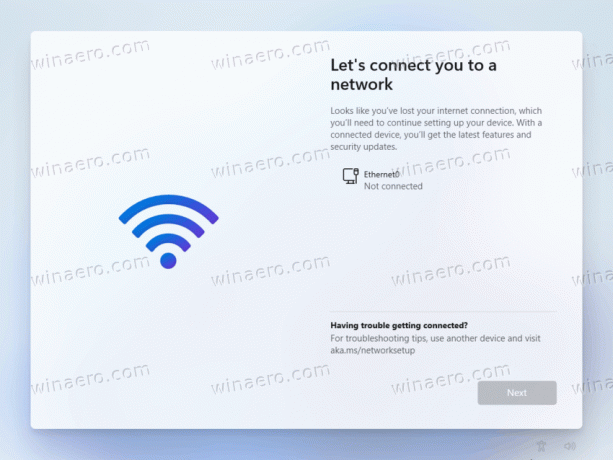
이전 Windows 11 및 10 버전에서는 운영 체제를 오프라인으로 설정할 수 있습니다. 불행히도 더 이상 그렇지 않습니다.
예를 들어 Windows가 특정 드라이버를 자동으로 설치하거나 Microsoft 계정으로 로그인하는 것을 방지하기 위해 많은 사용자가 오프라인 설정을 사용한다는 점을 고려할 때 이러한 변경은 매우 속상합니다. 이미 짐작할 수 있듯이 Windows 11은 이제 Microsoft 계정이 필요합니다 초기 설정을 완료합니다.
이 문서에서는 활성 인터넷 연결 없이 Windows 11을 설정하고 제한을 우회하는 방법을 보여줍니다. 이 게시물은 Windows 11 빌드 22557 이상에만 적용됩니다. Windows 11 22000(초기 릴리스)에서는 추가 단계 없이 오프라인으로 Pro SKU를 설정할 수 있습니다.
인터넷 없이 Windows 11 설치
- 초기 설정을 완료하기 위해 인터넷에 연결하라는 메시지가 표시되면 옮기다 + F10 개시하다 명령 프롬프트.
- 들어가다 OOBE\BYPASSNRO 명령 및 누르기 입력하다.

- 명령을 실행한 후 컴퓨터가 다시 시작됩니다. Windows 11은 인터넷 연결을 요청하는 동일한 창으로 다시 부팅됩니다. 이번에는 제한을 우회할 수 있는 버튼이 표시됩니다.
- "나는 인터넷이 없다"링크.

- 마지막으로 "제한된 설정으로 계속."
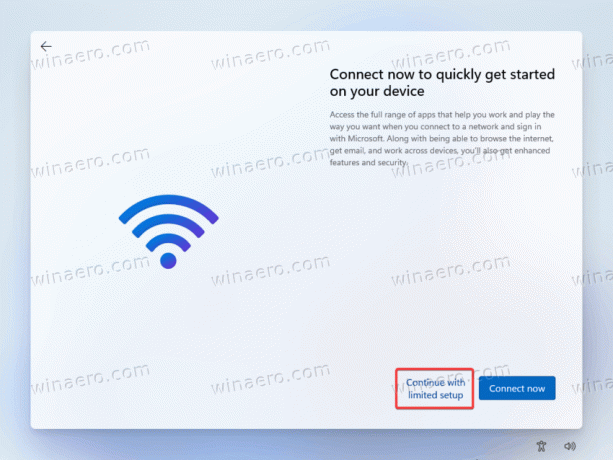
- 화면의 지시에 따라 활성 인터넷 연결 없이 Windows 11을 설정합니다.
그게 다야
마지막으로 Microsoft는 언제든지 이 대안을 제거할 수 있음을 알려드립니다. 공식적으로 발표되지 않았으며 공식적으로 지원되지 않습니다. Microsoft가 시험판 빌드에서 사용하는 임시 솔루션인 것 같으므로 올해 말에 Windows 11의 안정적인 버전에 올 수도 있고 안 올 수도 있습니다.